Manual do Usuário do Keynote para Mac
- Conheça o app Keynote para Mac
-
- Enviar uma apresentação
- Introdução à colaboração
- Convidar outras pessoas para colaborar
- Colaborar em uma apresentação compartilhada
- Alterar os ajustes de uma apresentação compartilhada
- Deixar de compartilhar uma apresentação
- Pastas compartilhadas e colaboração
- Usar o Box para colaborar
- Criar um GIF animado
- Publicar sua apresentação em um blog
-
- Usar o iCloud Drive com o Keynote
- Exportar uma apresentação para PowerPoint ou outro formato
- Reduzir o tamanho de arquivo da apresentação
- Salvar uma apresentação grande como um arquivo de pacote
- Restaurar uma versão anterior de uma apresentação
- Mover uma apresentação
- Apagar uma apresentação
- Proteger uma apresentação com uma senha
- Bloquear uma apresentação
- Criar e gerenciar temas personalizados
- Copyright

Introdução a imagens, gráficos e outros objetos no Keynote do Mac
Um objeto é qualquer item que você insere no slide. Tabelas, gráficos, caixas de texto, formas e fotos são exemplos de objetos. Os tipos de objeto são representados por botões na barra de ferramentas. Clique nestes botões para selecionar objetos específicos e adicioná-los aos seus slides.
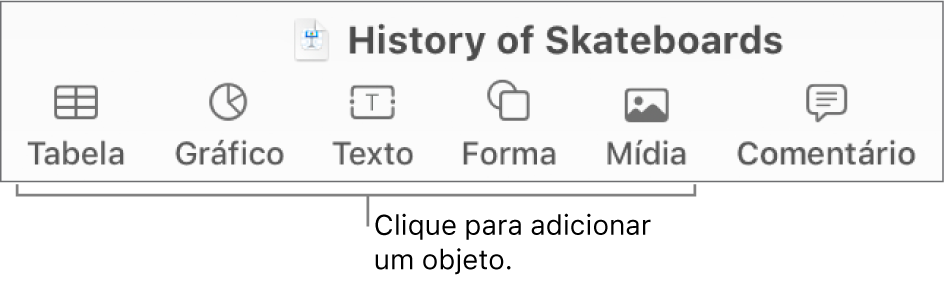
É possível alterar a aparência de um objeto modificando os seus atributos individuais (como cor de preenchimento, borda, sombra e outros) ou alterar rapidamente a aparência geral de um objeto aplicando um estilo de objeto predefinido a ele. Estilos de objeto são conjuntos de atributos concebidos para combinar com o tema que você está usando.
Ao selecionar um objeto, você verá controles de formatação para ele na barra lateral à direita. Somente os controles correspondentes ao tipo do objeto selecionado são visíveis. Caso não veja uma barra lateral, clique em ![]() na barra de ferramentas. (clique no botão novamente para ocultar a barra lateral).
na barra de ferramentas. (clique no botão novamente para ocultar a barra lateral).
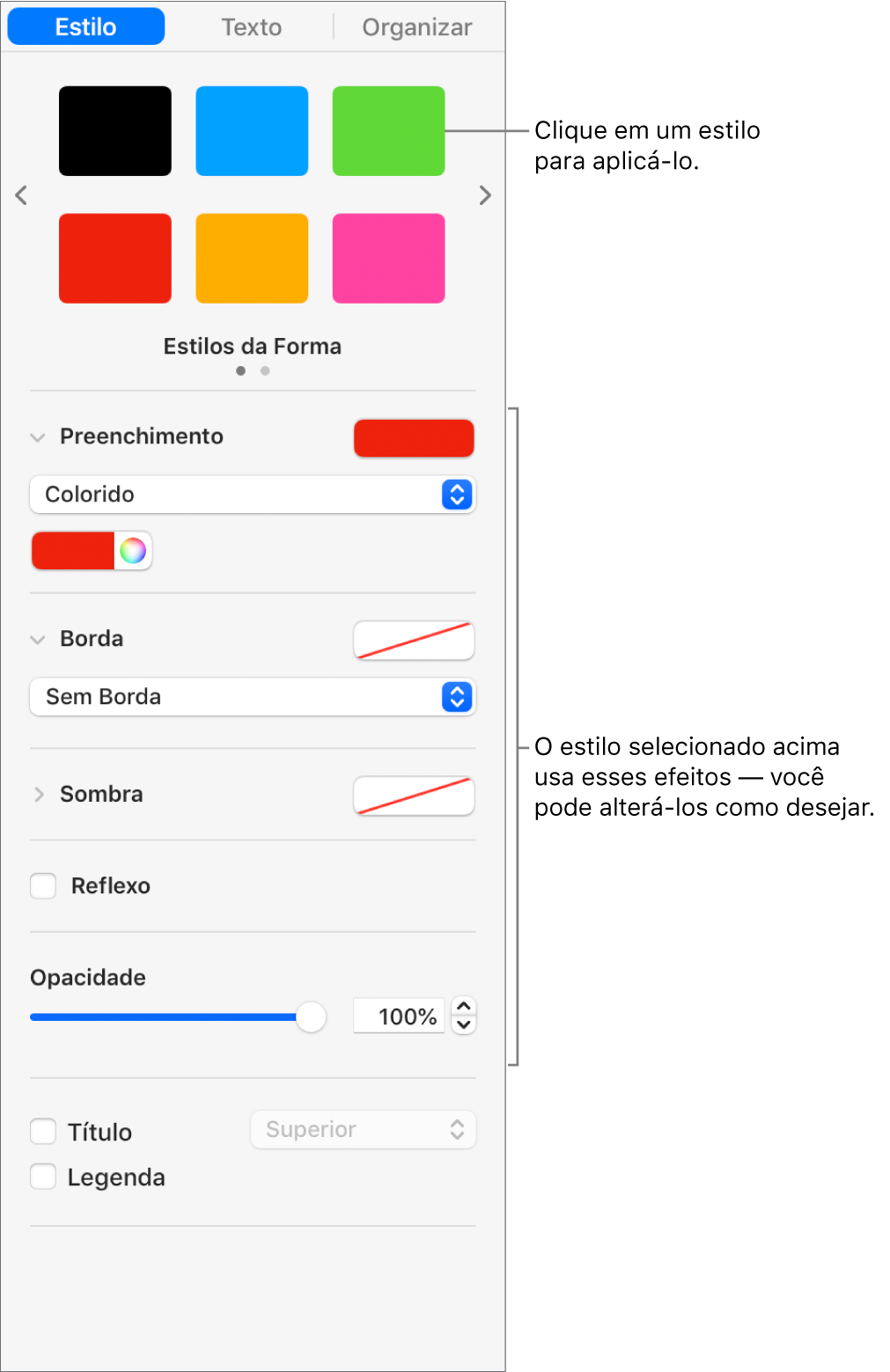
Você pode colocar objetos em camadas em um slide, redimensioná-los ou aninhá-los de forma que apareçam alinhados com o texto dentro de uma caixa de texto ou forma. Você também pode criar links para objetos de forma que, ao clicá-los, eles abrem páginas web ou mensagens de e-mail ou fazem a apresentação saltar para outro slide.